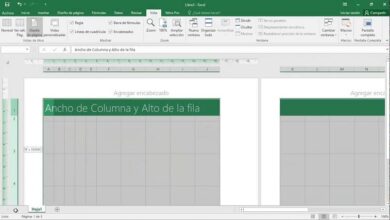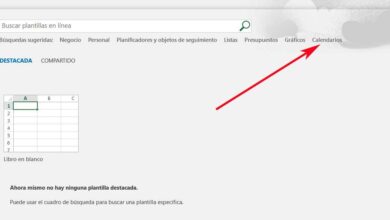Comment créer l’effet de dessin au crayon d’une photo dans Photoshop
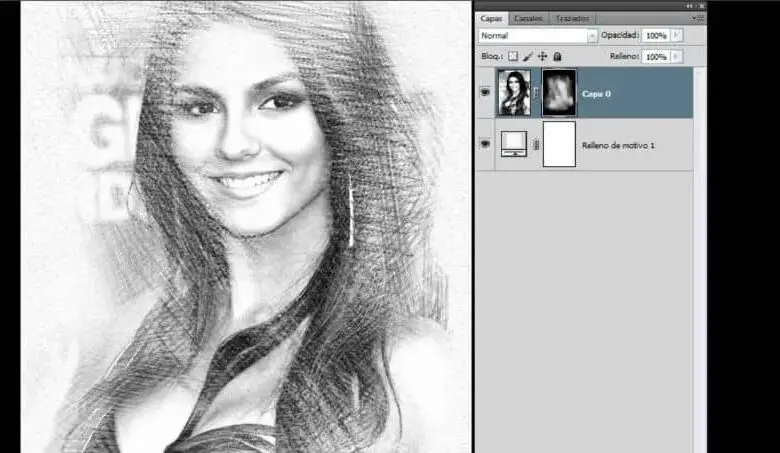
Nous vous avons déjà montré ce qui peut être fait avec le puissant outil de création d’effets et de modifications photographiques appelé Photoshop. Avec lui, nous avons appris à créer des effets visuels tels que le changement de la couleur des yeux, la couleur des cheveux , la réalisation de photomontages professionnels.
Mais maintenant, nous allons vous montrer un effet étonnant, comment créer l’effet de dessin au crayon d’une photo dans Photoshop.
Ce qui est agréablement intéressant à propos de ce programme, c’est que si vous utilisez la bonne technique pour éditer des images , vous pouvez également appliquer n’importe quel effet à vos photos, sans être un professionnel. De plus, si vous suivez les étapes que nous vous expliquerons dans ce tutoriel, vous pourrez le faire même si c’est la première fois que vous utilisez cette application de retouche photo appelée Photoshop .
C’est un effet que vous pouvez faire sur n’importe quelle photo, cela peut être un paysage, une œuvre architecturale, une maison, une façade. Et ce que j’aime le plus dans Photoshop, c’est sa facilité d’utilisation sans connaissances préalables. Bien sûr, si vous connaissez l’application, cela vous sera plus utile, car le temps d’exécution est raccourci.
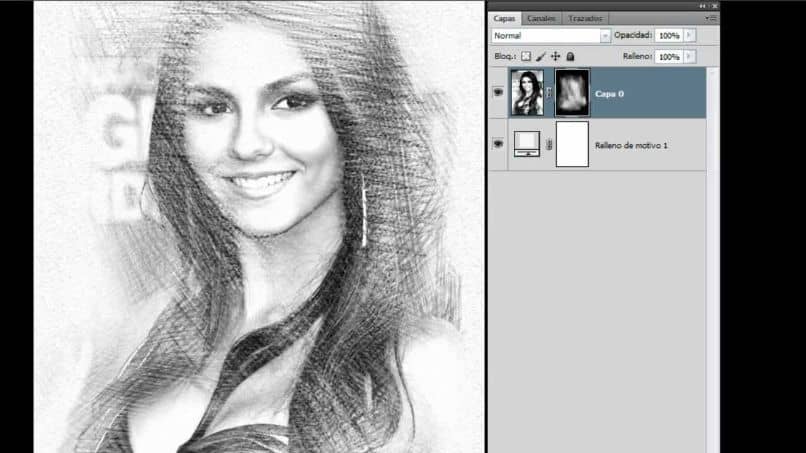
Dans l’article suivant, nous vous expliquerons quelle technique nous allons utiliser pour réaliser cet effet et les différents outils que nous utiliserons.
Si c’est la première fois que vous utilisez Photoshop, ne vous inquiétez pas, comme nous l’avons déjà dit, l’utilisation du programme est très simple. Il vous suffit de suivre les instructions et vous apprendrez ainsi à créer l’effet de dessin au crayon d’une photo dans Photoshop.
Comment créer l’effet de dessin au crayon d’une photo dans Photoshop
Pour commencer avec notre didacticiel, vous pouvez apprendre à créer l’effet de dessin au crayon d’une photo dans Photoshop . La première chose que nous allons faire est d’ouvrir notre programme, une fois ouvert, nous allons dans l’onglet supérieur et choisissons l’onglet Fichiers. Ceci pour trouver la photo ou l’image avec laquelle nous allons créer l’ effet de dessin au crayon.
Lors de sa sélection, il apparaîtra dans notre feuille de calcul, nous allons maintenant dupliquer cette image ou ce calque. Nous allons faire cela avec les raccourcis clavier , puis nous allons appuyer sur la touche Ctrl et la touche J.
Si nous regardons sur le côté droit de l’écran, nous constaterons que le nouveau calque a été créé, nous vous rappellerons que pour travailler avec chaque calque, vous devez d’abord le sélectionner.
Ce nouveau calque nous enlèvera la saturation, nous le ferons à nouveau en utilisant les raccourcis clavier. Mais maintenant, nous allons appuyer sur les touches Ctrl, Shift et U , si cela ne fonctionne pas comme ça, vous pouvez aller dans le menu du haut. Là, ils sélectionnent l’onglet Image, puis ils créent un clip dans les paramètres et enfin vous choisissez l’option Désaturer.
Utilisation des différents outils Photoshop
Une fois cette opération effectuée, nous allons dupliquer ce calque, pour ce faire, nous appuyons à nouveau sur la touche Ctrl puis sur la touche J. Et cela nous montrera sur le côté droit que nous avons créé un nouveau calque. Dans ce nouveau calque, nous allons inverser les couleurs , pour ce faire, nous allons utiliser un nouveau raccourci clavier et appuyer sur la touche Ctrl puis sur la touche I.
Après avoir fait cela, nous allons aller sur le côté droit et au-dessus des calques, nous allons trouver l’option Normal. Nous faisons un clip dessus, plusieurs options seront affichées et nous choisirons Color Dodge. Cette action rendra l’image toute blanche, maintenant nous allons dans le menu supérieur et sélectionnez l’onglet Filtre.
Ensuite, nous sélectionnerons l’option Flou puis Flou gaussien, cela nous permettrait de voir la photo avec l’effet de dessin au crayon. Mais dans la fenêtre Flou gaussien qui apparaît, nous pouvons faire des ajustements pour que la photo prenne le look que nous voulons, lorsque vous avez terminé, nous coupons Ok.
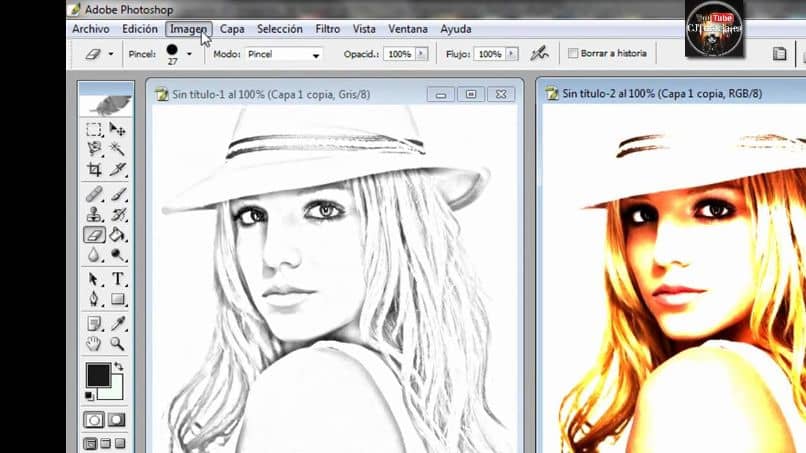
Maintenant, nous allons aller dans le menu latéral qui se trouve sur le côté gauche et nous allons sélectionner l’icône de la loupe. Nous faisons le bon clip dessus, puis nous choisirons l’ option d’outil d’exposition Sub.
Ensuite, nous allons dans le menu supérieur et ajustons l’exposition et la taille du pinceau, puis vous passez le curseur sur toute l’image sans relâcher le clip et de cette façon, nous avons terminé l’ effet de dessin au crayon dans Photoshop.